Hagaaji qalad badan oo dib u habeyn ah oo ku jira Windows 10
Haddii aad la kulanto ciladan " ERR_TOO_MANY_REDIRECTS " ee Google Chrome ka dibna tani waxay la macno tahay bogga shabakada ama degelka aad isku dayayso inaad booqato waxay galaysaa wareeg dib u habeyn aan xad lahayn. Waxaad la kulmi kartaa Cilad aad(Err Too) u badan oo dib u hagis(Redirects Error) ah browser kasta sida Google Chrome , Mozilla Firefox , Microsoft Edge , iwm. Fariinta qaladka buuxa waxay u muuqataa inay tahay "Webpage-kan wuxuu leeyahay loop redirect …(ERR_TOO_MANY_REDIRECTS)
Khalad Jihsiin aad u badan, Ku dheggan Wareegga Wareegga aan dhammaadka lahayn?(Err Too Many Redirects, Stuck in Infinite Redirection Loop?)
Markaa waxaa laga yaabaa inaad ka fikirto waa maxay loop-ka-wareejintu? Hagaag, dhibaatooyinku waxay dhacaan marka hal goob kaliya uu tilmaamo in ka badan hal cinwaan IP(IP address) ama URL . Sidaa darteed loop ayaa la sameeyay kaas oo mid IP ku tilmaamayo mid kale, URL 1 ayaa tilmaamaya URL 2 ka dibna URL 2 ayaa dib ugu celinaya URL 1 ama mararka qaarkood laga yaabo in ka badan.
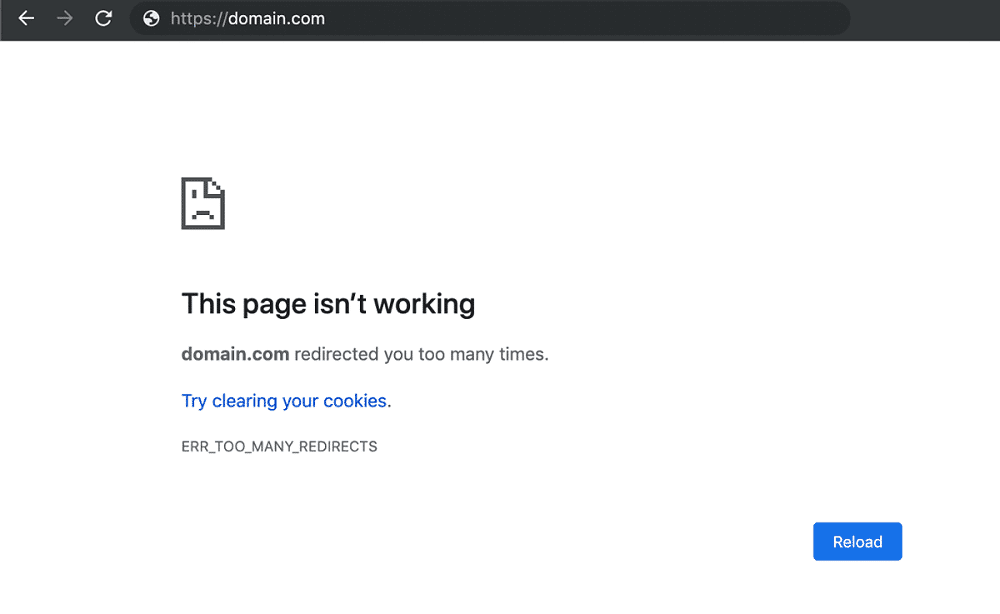
Mararka qaarkood waxaad la kulmi kartaa ciladan marka degelka uu si dhab ah u hooseeyo oo aad arki karto fariintan qaladka ah sababtoo ah wax la xiriira qaabeynta serverka. Xaaladahan oo kale, runtii waxba ma sameyn kartid marka laga reebo sugitaanka martigeliyaha mareegaha si uu u hagaajiyo arrinta hoose. Laakin inta ka horaysa, waxaad hubin kartaa haddii boggu adiga kuu yaallo ama qof kasta oo kale sidoo kale.
Haddii degelku adiga kuu yahay oo keliya markaas waxaad u baahan tahay inaad raacdo hagahan si aad u xalliso arrintan. Laakiin intaa ka hor, waa inaad sidoo kale hubisaa in website-ka muujinaya cilada "ERR_TOO_MANY_REDIRECTS" uu ku furmay browser kale iyo in kale. Markaa haddii aad la kulanto fariintan khaladka ah ee Chrome ka, isku day inaad booqato shabakada Firefox oo arag in tani ay shaqaynayso. Tani ma xallin doonto arrinta laakiin ilaa intaad ka baadhayso degelkan browser kale. Si kastaba(Anyway) ha ahaatee , annagoo aan wakhti lumin aan aragno sida loo hagaajiyo (Fix Err Too)qaladka qaladka(Redirects Error) dib u habeynta ee Windows 10 iyadoo la kaashanayo casharrada hoos ku qoran.
Hagaaji qalad badan oo dib u habeyn ah oo ku jira Windows 10(Fix Err Too Many Redirects Error in Windows 10)
Fiiro gaar ah:(Note:) Hubi inaad abuurto barta soo celinta(create a restore point) haddii ay wax qaldamaan.
Habka 1: Nadiifi Xogta Daalacanka(Method 1: Clear Browsing Data)
Waxaad tirtiri kartaa dhammaan xogta la kaydiyay sida taariikhda, cookies, furaha sirta ah, iwm hal mar oo keliya si aanu qofna ugu soo xadgudbin sirtaada waxayna sidoo kale kaa caawinaysaa hagaajinta waxqabadka PC-ga. Laakiin waxaa jira browsers badan oo ka baxsan halkaas sida Google Chrome , Mozilla Firefox , Microsoft Edge , Safari , iwm. Haddaba aan aragno Sida loo nadiifiyo taariikhda browsing ee browser kasta oo web(How to clear browsing history in any web browser) iyada oo la kaashanayo hagahan(this guide) .

Habka 2: Hagaaji dejinta kukiyada ee mareegaha gaarka ah(Method 2: Fix Cookies settings for the particular website)
1. Fur Google Chrome ka dibna u gudub " chrome://settings/content " ee ciwaanka ciwaanka.
2. From the Content settings bogga guji kukiyada iyo xogta goobta.(Cookies and site data.)

3. Eeg haddii website-ka aad isku dayayso inaad booqato lagu daro qaybta Block.(added in the Block section.)
4.Haddii tani ay tahay kiiska, ka dibna hubi inaad ka saarto qaybta xannibaadda.(remove it from the block section.)

5.Sidoo kale, ku dar website-ka liiska Oggolow.(add the website to the Allow list.)
Habka 3: Disable Extensions Browser(Method 3: Disable Browser Extensions)
Dami kordhinta Chrome(Disable Extensions in Chrome)
1. Midig ku dhufo astaanta kordhinta(Right-click on the icon of the extension) aad rabto inaad ka saarto.(remove.)

2. Guji " Ka saar Chrome(Remove from Chrome) " ikhtiyaarka ah ee ka soo muuqanaya menu.

Ka dib marka la sameeyo tillaabooyinka kore, kordhinta la doortay ayaa laga saari doonaa Chrome .
Haddii sumadda kordhinta aad rabto inaad ka saarto aan laga helin barta ciwaanka Chrome -ka, markaa waxaad u baahan tahay inaad ka dhex raadiso kordhinta liiska kordhinta la rakibay:
1. Guji summada saddexda dhibcood(three dots icon) ee laga heli karo dhinaca midig ee sare ee Chrome .

2.guji Tools More( More Tools) ka menu in kor u furmay.

3.Under qalabyo badan, guji Extensions.

4.Hadda waxa ay furi doontaa bog muujinaya dhammaan kordhinta aad hadda rakibtay.( show all your currently installed extensions.)

5.Hadda dami dhammaan kordhinta aan la rabin adiga oo demi toggle ( turning off the toggle ) la xidhiidha kordhin kasta.

6.Next, tirtir kuwa kordhinta aan la isticmaalin adigoo gujinaya badhanka saar.(Remove button.)
7. Samee tallaabo isku mid ah dhammaan kordhinta aad rabto inaad ka saarto ama gabto.
Dami Extensions Firefox(Disable Extensions in Firefox)
1.Fur Firefox ka bacdi ku qor " about:addons " ( without quotes) meesha ciwaanka ah oo ku dhufo Gelida(Enter) .
2. Demi dhammaan Extensions(Disable all Extensions) adigoo gujinaya Disable ku xiga kordhin kasta.

3.Dib u bilaw Firefox ka dibna awood u sii kordhi hal mar si loo helo dambiilaha keenaya arinkan oo dhan.(find the culprit which is causing this whole issue.)
Fiiro gaar ah:(Note:) Ka dib markaad qof kasta awood u siiso kordhinta waxaad u baahan tahay inaad dib u bilowdo Firefox .
4.Ka saar Extensions-ka gaarka ah oo dib u bilow kombayutarkaga.
Dami Extensions gudaha Microsoft Edge(Disable Extensions in Microsoft Edge)
1. Riix Windows Key + R kadibna ku qor regedit( regedit) oo ku dhufo Enter si aad u furto Registry Editor.

2. U gudub dariiqa diiwaangelinta ee soo socota:
HKEY_LOCAL_MACHINE\SOFTWARE\Policies\Microsoft
3.Right-guji furaha Microsoft (folder) kadibna dooro New > Key.
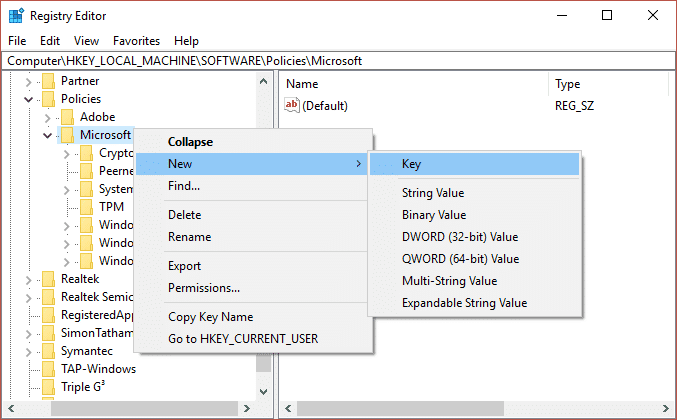
4. U magacow furahan cusub MicrosoftEdge oo ku dhufo Gelida.
5.Hadda midig-guji furaha MicrosoftEdge oo dooro New > DWORD (32-bit) Value.

6.U magacow DWORD cusub sida ExtensionsEnabled oo tabo Gelida.
7.Double guji ExtensionsEnabled DWORD oo u dhig qiimaha 0(value to 0) ee goobta xogta qiimaha.

8. Riix OK oo dib u bilow kombayutarkaga si aad u badbaadiso isbedelada oo aad aragto haddii aad awood u leedahay inaad hagaajiso qaladka dib u habeynta Windows 10.(Fix Err Too Many Redirects Error in Windows 10.)
Habka 4: Hagaajin Nidaamkaaga Taariikhda iyo Waqtiga(Method 4: Adjust your System Date and Time)
1. Guji astaanta Windows -ka ee ku taal barkaaga shaqada ka dibna dhagsii calaamadda gear(gear icon) ee ku taal menu si aad u furto Settings.

2.Hadda hoos Settings guji ' Time & Language ' icon.

3. Laga soo bilaabo muraayadda daaqadda gacanta bidix guji ' Taariikhda & Waqtiga(Date & Time) '.
4. Hadda, isku day inaad dejiso wakhtiga iyo aagga wakhtiga si toos ah(time and time-zone to automatic) . Daar labada daaran ee beddelka. ( Turn on both the toggle switches.)Haddii ay hore u shidnaayeen hal mar dami ka dibna daar mar kale.

5. Eeg haddii saacaddu ay muujinayso wakhtiga saxda ah.
6.Haddii aysan taasi dhicin, dami wakhtiga tooska ah(turn off the automatic time) . Guji badhanka Beddel(Change button) oo u deji taariikhda iyo wakhtiga gacanta.

7. Guji Beddel(Change) si aad u badbaadiso isbedelada. Haddii saacaddaadu aanay weli muujin wakhtiga saxda ah, dami aagga wakhtiga tooska ah( turn off automatic time zone) . Isticmaal liiska hoos-u-dhaca si aad gacanta ugu dejiso.(Use the drop-down menu to set it manually.)

8. Hubi haddii aad awood u leedahay inaad hagaajiso khaladka dib u habeynta badan ee Windows 10(Fix Err Too Many Redirects Error in Windows 10) . Haddii kale, u gudub hababka soo socda.
Haddii habka kor ku xusan uu ku xallin waayo arrinta adiga markaa waxaad sidoo kale isku dayi kartaa hagahan: Hagaaji Windows 10 Saacadaha Waqtiga Qaldan(Fix Windows 10 Clock Time Wrong)
Habka 5: Dib u habeyn Settings kaaga(Method 5: Reset your Browser Settings)
Dib u deji Google Chrome(Reset Google Chrome)
1.Fur Google Chrome ka bacdi ku dhufo saddexda dhibcood ee ku yaala geeska kore ee midig kadibna guji Settings.

2.Hadda daaqadda Settings hoos u dhaadhac oo ku dhufo Advanced xagga hoose.

3. Mar kale hoos ugu dhaadhac oo guji tiirka Dib u dejinta.(Reset column.)

4. Tani waxay furi doontaa daaqad pop ah mar kale weydiinaya haddii aad rabto in aad Dib(Reset) u dejiso , si guji Reset in ay sii wadaan.(Reset to continue.)

Dib u deji Firefox(Reset Firefox)
1.Fur Mozilla Firefox ka dibna ku dhufo saddexda sadar(three lines) ee ku yaal geeska kore ee midig.

2.ka bacdi ku dhufo Help oo dooro Macluumaadka Xallinta.(Troubleshooting Information.)

3. Marka hore, isku day Safe Mode oo taas guji Restart with Add-ons disabled.

4. Eeg haddii arrinta la xalliyey, haddii kale dhagsii Refresh Firefox oo ku hoos jirta " Give Firefox a tune up ".
5.Reboot your PC si aad u badbaadiso isbedelada.
Dib u deji Microsoft Edge(Reset Microsoft Edge)
Microsoft Edge waa mid la ilaaliyo Windows 10 app taas oo macnaheedu yahay inaadan ka saari karin ama ka saari karin Windows . Haddii ay wax khaldan yihiin markaa ikhtiyaarka kaliya ee aad haysato waa inaad dib u dejiso Microsoft Edge gudaha Windows 10 . Si ka duwan, sida aad dib u dajin karto Internet Explorer ma jirto hab toos ah oo dib loogu dejiyo Microsoft Edge si ay u noqoto mid caadi ah, laakiin waxaan weli haysanaa hab aan dhab ahaantii ku fulin karno hawshan. Tani waxay gacan ka geysaneysaa hagaajinta arrinka(How to Reset Microsoft Edge to Default Settings in Windows 10) beddelka shabakadda Edge (Edge network change)sidoo(Edge network change) kale .

lagu taliyay:(Recommended:)
- Kudar Interface User Garaafka (GUI) ee Microsoft Robocpy(Add a Graphical User Interface (GUI) To the Microsoft Robocopy)
- Waa maxay Usoclient & sida loo joojiyo Usoclient.exe Popup(What Is Usoclient & How To Disable Usoclient.exe Popup)
- Hagaaji Arrinta Xakamaynta Maqalka Maqalka Badan(Fix Multimedia Audio Controller Driver Issue)
- Fix Ma Daabici Karo PDF Files-ka Adobe Reader(Fix Can’t Print PDF Files from Adobe Reader)
Taasi waa waxa aad si guul leh u hagaajisay qaladka dib u habeynta badan ee Windows 10( Fix Err Too Many Redirects Error in Windows 10) laakiin haddii aad wali wax su'aalo ah ka qabto casharkan fadlan xor u noqo inaad ku waydiiso qaybta faallooyinka.
Related posts
Ku hagaaji ERR_CONNECTION_TIMED_OUT arrinta Chrome gudaha Windows 10
Hagaaji ERR_EMPTY_RESPONSE qaladka Chrome gudaha Windows 10
Hagaaji chrome Scrollbar wuu ka dhex waayay Windows 10
Hagaaji Google Chrome wuxuu si toos ah ugu furmay Windows 10
Hagaaji Plugins Chrome ka Aan shaqaynayn Windows 10
Hagaaji Meesha Gelitaanka Aan Cilad Laga helin Windows 10
Hagaaji Ntfs.sys Khaladka BSOD ee ku fashilmay Windows 10
Hagaaji Qaladka I/O ee gudaha Windows 10
Sida loo hagaajiyo qaladka 0x80070002 Windows 10
Hagaaji Cilada Soo Galitaanka Minecraft gudaha Windows 10
Hagaaji "Waxaad u baahan doontaa app cusub si aad u furto ms-windows-store" khaladka gudaha Windows
Hagaaji qaladka Excel stdole32.tlb gudaha Windows 10
Hagaaji Module Platform La Aaminsanyahay 80090016 Cilad ku jirta Windows 10
Hagaaji Code Error Code e502 l3 gudaha Windows 10
Hagaaji WORKER_INVALID Khaladka Shaashada Buluuga ee Windows 10
7 Siyaabood oo lagu saxo iaStorA.sys BSOD Ciladda Windows 10
Sida loo hagaajiyo "Windows ma geli karo Jidka Qalabka ama Faylka Gaarka ah" Khaladka
Hagaaji cilada NSIS ee soo saarista rakibaha gudaha Windows 10
ERR_SOCKET_NOT_CONNECTED cilad ku jirta Chrome gudaha Windows 10
Hagaaji Cilada Ka Reebka Adeegga Nidaamka Gudaha Windows 10
